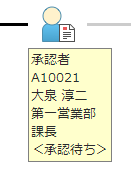申請情報¶
案件のルートや進捗状況、案件ID、添付ファイル・コメントを確認します。
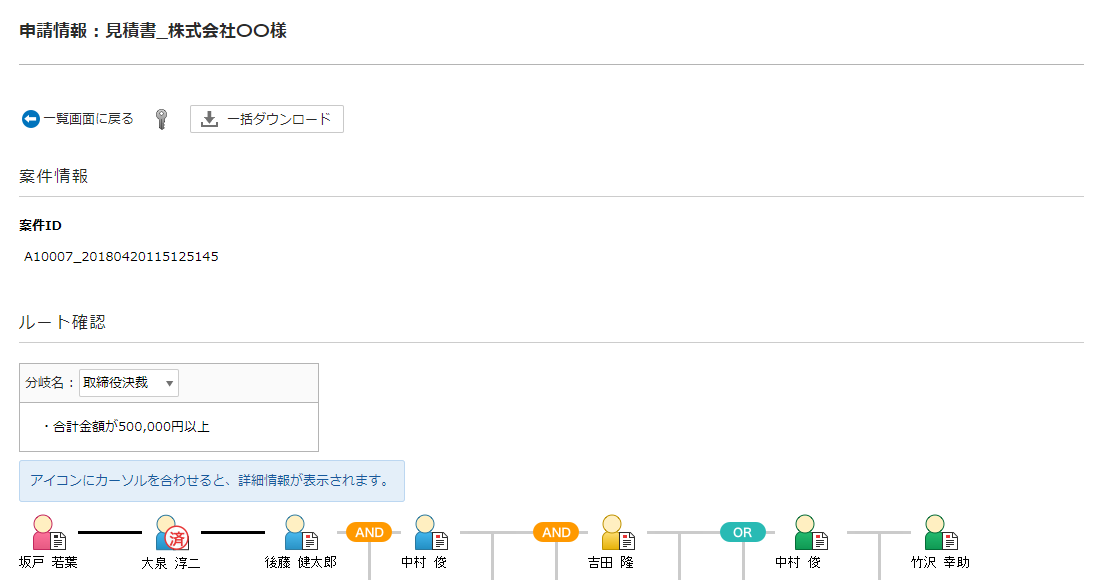
項目詳細
| 項目 | 説明 | ||||||
|---|---|---|---|---|---|---|---|
| 申請件名 | 案件の申請件名が表示されます。 |
||||||
 / /  アイコン アイコン |
案件の保護や保護の解除を行います。案件保護のアイコンは以下の通りです。
保護された案件は削除できなくなります。
誤って削除したくない案件は、保護状態にしてください。 |
||||||
| 一括ダウンロード | 案件に関するドキュメントや添付ファイルを一括ダウンロードします。
フォーム以外のWordファイル、Excelファイル、その他のファイルで申請された案件の場合は、ドキュメントのみ格納されます。 |
||||||
案件情報
└ 案件ID
|
案件ID (案件ごとに発行される一意の番号)を表示します。 |
||||||
| ルート確認 | 案件の承認ルートが表示されます。 承認ルートの詳細については、 ルート確認 を参照ください。 |
||||||
| 添付・コメント | 申請や承認を行った際に添付したファイルや入力したコメントが表示されます。 添付・コメント履歴についての詳細は 添付・コメント履歴 を参照ください。 [案件管理 - 申請情報]画面の場合、[プレビュー]ボタンから各ユーザーが申請や承認を行った時点のドキュメントをプレビュー表示したり、[再生成]ボタンからドキュメントを再生成することができます。 |
||||||
添付・コメント
└ プレビュー
|
各ユーザーの申請時、承認時などのドキュメントをプレビュー表示する[ドキュメント確認]が表示されます。
取戻し、再承認請求や承認取戻しにより、同じ申請者や承認者が2回以上処理を行った場合、最後に処理を行った時点のプレビューのみ表示することができます。
|
||||||
添付・コメント
└ 再生成
|
各ユーザーの申請時、承認時などのドキュメント(PDFファイル)を再生成します。
取戻し、再承認請求や承認取戻しにより、同じ申請者や承認者が2回以上処理を行った場合、最後に処理を行った時点の再生成のみ実施することができます。
[再生成]ボタンはシステムの動作不良などで申請時、承認時のドキュメントが正常に作成されなかった場合のリカバリーに使用します。 |
ルート確認¶
承認ルートのルート図や、申請者、承認者、決裁者、閲覧者の情報が表示されます。
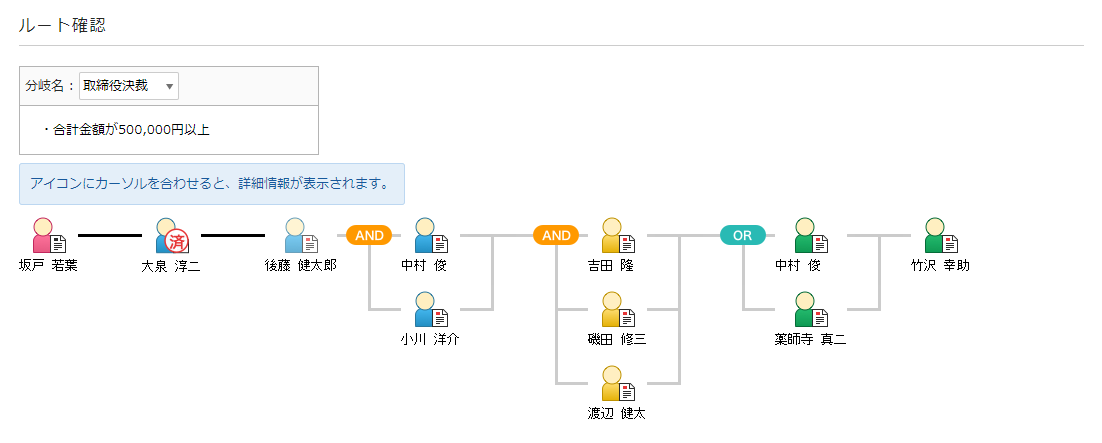
項目詳細
| 項目 | 説明 | ||||||||||||||||||||||||||||||||||||||||||||||||||||||||||||
|---|---|---|---|---|---|---|---|---|---|---|---|---|---|---|---|---|---|---|---|---|---|---|---|---|---|---|---|---|---|---|---|---|---|---|---|---|---|---|---|---|---|---|---|---|---|---|---|---|---|---|---|---|---|---|---|---|---|---|---|---|---|
ルート確認
└ 分岐名
|
条件分岐の分岐名を選択します。条件を選択すると、各条件に応じたルートが ルート に表示されます。 条件分岐を含む案件のうち、分岐先のルートが確定していない場合のみ表示されます。 |
||||||||||||||||||||||||||||||||||||||||||||||||||||||||||||
ルート確認
└ 条件詳細
|
条件分岐の条件の詳細を表示します。 条件を選択すると、選択した条件の詳細情報([コンテンツ管理 - ルート - ルート - ルートの編集 - 条件分岐 - 分岐ルート - 分岐番号 - 分岐名]で設定した内容)が表示されます。 条件分岐を含む案件のうち、分岐先のルートが確定していない場合のみ表示されます。 |
||||||||||||||||||||||||||||||||||||||||||||||||||||||||||||
ルート確認
└ ルート
|
案件のルート図が表示されます。 ルート図のアイコンは、状態によって以下のように表示が異なります。
|
添付・コメント履歴¶
申請者、承認者、決裁者、閲覧者が添付したファイルや入力したコメント、申請や承認などの処理を行った日時を確認することができます。
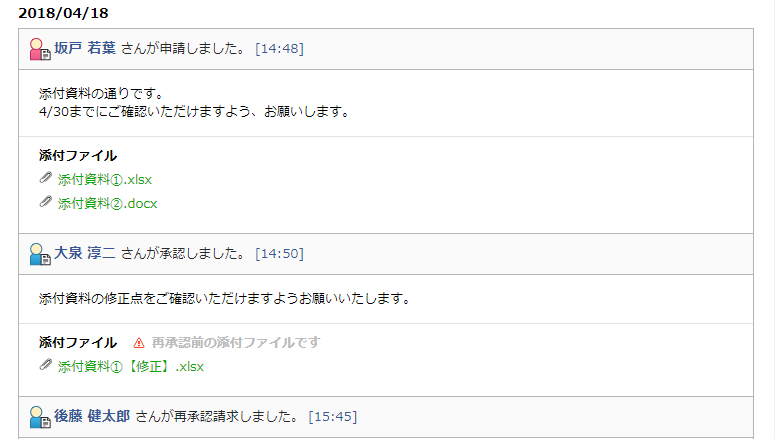
項目詳細
| 項目 | 説明 | ||||||||||
|---|---|---|---|---|---|---|---|---|---|---|---|
添付・コメント履歴
└ 日付
|
申請や承認などの処理を行った日付が表示されます。 |
||||||||||
添付・コメント履歴
└ ユーザー・処理の内容・実施時刻
|
申請や承認などの処理を行ったユーザーや、実施した処理の内容、および、実施した時刻が表示されます。
また、表示される処理の内容は以下の通りです。
|
||||||||||
添付・コメント履歴
└ コメント
|
申請や承認などの処理を行った際に入力したコメントが表示されます。 管理者の場合、非公開のコメントについても内容が表示されます。 |
||||||||||
添付・コメント履歴
└ 添付ファイル
|
申請や承認などの処理を行った際に添付した添付ファイルが表示されます。
再承認請求や承認取戻しにより、同じ承認者が2回以上承認した場合、再承認前の添付ファイルには「再承認前の添付ファイルです」というメッセージが表示されます。
V5以前のバージョンで承認された案件については、再承認請求や承認取戻しにより同じ承認者が2回以上承認した場合、再承認前の添付ファイルは参照できません。 |
 注意
注意